win7系統下不重新安裝系統,進行硬盤分區
右擊我的電腦選擇管理出現下方管理界面圖解一
圖解一磁盤管理界面
圖解二選擇“壓縮卷”准備進行劃分
圖解三設定新劃分空間的大小
圖解四硬盤中多出了一塊新的未分配空間
圖解五選擇“新建簡單卷”
圖解六設定新分區的大小
圖解七分配驅動器號
圖解八輸入卷標名稱
圖解九新分區創建好了!
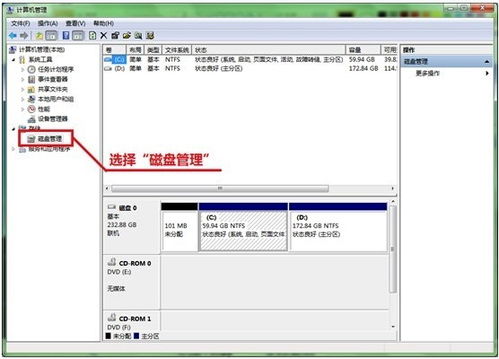
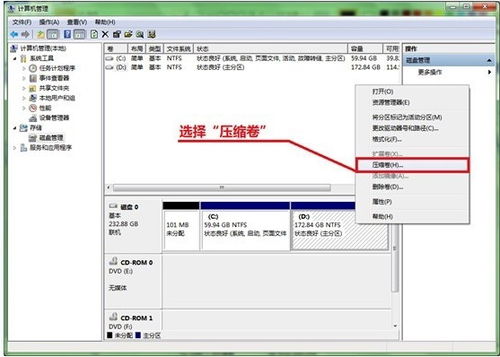
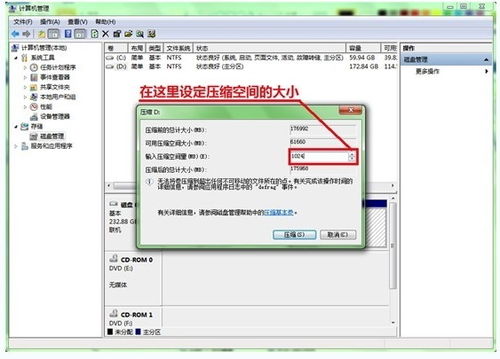
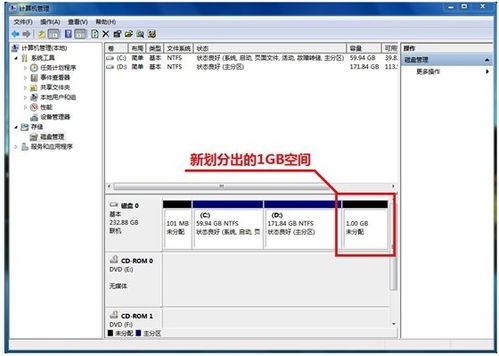
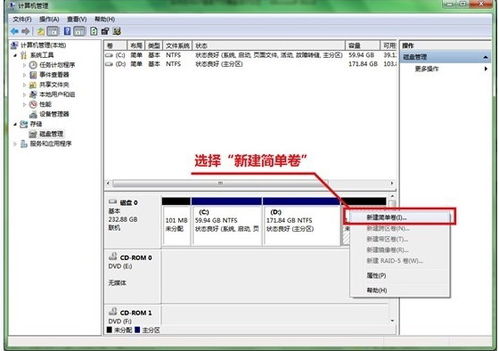
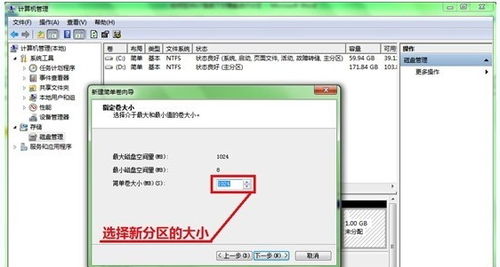
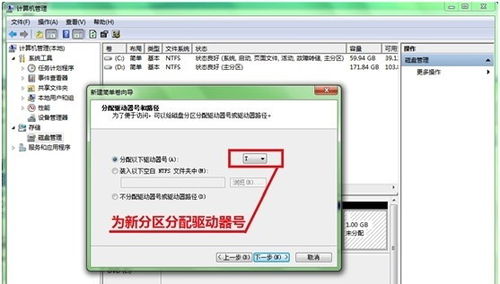
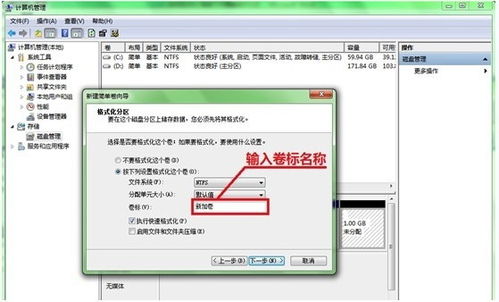

工具/原料
WIN7自帶
步驟/方法
首先點擊“開始”,右擊“計算機”進入“管理”。會進入到一個叫做“計算機管理”的界面,找到左邊目錄中“存儲”下的“磁盤管理”並且選中,這時候中間的界面就會出現磁盤的詳細信息。
壓縮已有分區。找到所需要調整的硬盤,可以看到圖形化的分區示意圖。在需要縮小的分區上點擊右鍵/選擇壓縮卷/軟件會自動計算可以壓縮的大小,如果可壓縮數值比較小最好先進行碎片整理/輸入一個壓縮數值,點擊壓縮。等操作完成後,將會在原有分區後部出現未分配空間。
創建新分區。在未分配空間上點擊右鍵選擇新建簡單卷/跟隨向導操作,一次輸入卷大小(分區容量)、驅動器號、分區格式等參數後點擊完成。友情提示,建議勾選快速格式化可以加快格式化速度。
調整分區大小。Windows 7自帶的磁盤管理還可以進行分區大小調整。和分區縮小一樣進行壓縮操作,然後在後一卷上點擊鼠桔右鍵並選擇擴展卷。不過這個擴展功能有點弱,只能擴展未分配空間之間的分區。
注意事項
如果有盤符(驅動器號)被占用,比如E盤被光盤占用,先把光驅的盤符改為其他盤符,再給硬盤分區重新分配一下就可以了。